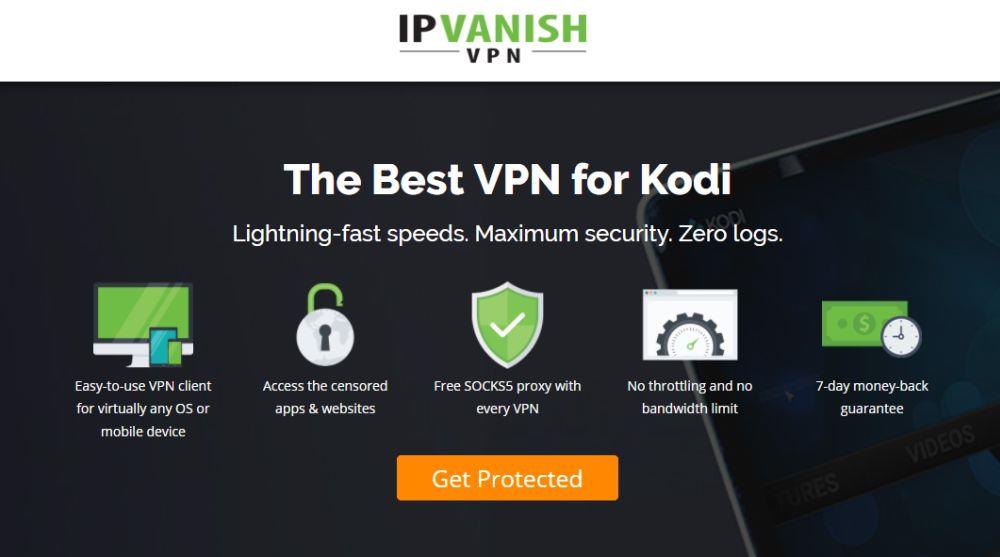Kodi devine rapid sursa de referință pentru persoanele care doresc să urmărească filme sau programe TV în flux continuu. Parțial pentru că Kodi este un player media flexibil, capabil să ruleze majoritatea formatelor de fișiere, dar în principal pentru varietatea imensă de extensii disponibile pentru ca utilizatorii să le poată alege și descărca.
Deoarece Kodi este open source, oricine poate crea un add-on care se va integra pe acesta. Și nu există lipsă de dezvoltatori care l-au încercat. Acest lucru a dus la o multitudine de add-on-uri care pretind a fi cele mai bune pentru streamingul de filme și programe TV.
Având în vedere libertatea de acțiune pe care o au dezvoltatorii, este inevitabil ca unii dintre aceștia să fie grozavi, în timp ce mulți alții să fie destul de proasți. În acest articol, vom prezenta unul dintre cei mai buni. M4U este o adăugire relativ nouă la gama de suplimente, dar una care a supraviețuit recentei eliminări, care a dus la dispariția multor suplimente preferate.
Și dacă sunteți în căutarea unui add-on nou sau de înlocuire pentru configurația dvs. Kodi, care poate transmite în flux fiabil filme și emisiuni TV de înaltă calitate, M4U ar putea fi exact add-on-ul pentru dvs.
Declinare de responsabilitate : Unele suplimente neoficiale pentru Kodi pot permite utilizatorilor să acceseze conținut care încalcă legile privind drepturile de autor din țara lor. WebTech360Tips.com și creatorii săi nu tolerează acest lucru în niciun fel și îndeamnă toți utilizatorii Kodi să ia măsuri pentru a se asigura că nu încalcă legea drepturilor de autor.
Din motive de securitate și confidențialitate, recomandăm, de asemenea, tuturor cititorilor să utilizeze un VPN atunci când utilizează Kodi. Puteți găsi mai multe informații despre acest lucru și despre VPN-ul recomandat de noi, IPVanish, mai jos.

Ce este suplimentul M4U?
Add-on-ul M4U a fost dezvoltat de Mucky Duck și este disponibil în depozitul Mucky Duck. Add-on-ul oferă o gamă largă de filme și programe TV în flux, care pot fi vizionate prin Kodi pe orice dispozitiv.
Nu este un mare salt înainte în ceea ce privește designul suplimentelor, dar structura simplă și discretă a suplimentului este un aspect pozitiv pentru mine, deoarece este curat și ușor de utilizat și de navigat.
Sursa conținutului suplimentului M4U este site-ul web M4Ufree.info, care oferă o selecție excelentă de conținut din care utilizatorii suplimentului pot alege.
După instalarea M4U (pe care o puteți face urmând instrucțiunile de instalare de mai jos), veți găsi un ecran principal care vă permite să alegeți dintre următoarele categorii:
- Cele mai recente adăugate
- Cele mai multe vizualizări
- Filme fierbinți
- Cei mai buni 100
- Genuri
- An
- Căutare
- televizor
După cum puteți vedea, indiferent dacă sunteți în căutarea unui anumit titlu sau pur și simplu căutați ceva interesant, este posibil să căutați în aproape orice mod posibil. Și spre deosebire de alte extensii de streaming pentru filme și programe TV pentru Kodi, toate opțiunile de căutare M4U funcționează bine.
Sub fila TV din meniu, există și un submeniu care vă permite să căutați în mod specific conținut TV după criterii precum cele mai recente adăugate, cele mai vizionate, căutare și secțiuni de gen.
Un avantaj plăcut al M4U, care nu este unic, dar nici obișnuit, este un marker pentru fiecare flux care identifică calitatea conținutului său. Cele mai utilizate sunt Blu-Ray, DVD, HD sau Camera. Acest lucru este foarte util dacă ești pretențios în ceea ce privește calitatea a ceea ce vizionezi, ceea ce mulți dintre noi suntem!
Un alt avantaj binevenit este că, odată ce faci alegerea, nu te confrunți cu o listă lungă de stream-uri diferite din care să alegi. În schimb, există un singur link, iar filmul fie va fi redat, fie nu.
Din experiența mea, de cele mai multe ori se va întâmpla, ceea ce este, de asemenea, o caracteristică binevenită, deoarece prea multe suplimente de filme pentru Kodi sunt pline de link-uri nefuncționale.
Add-on-ul în sine poate fi uneori cam lent. Când dai clic pe o opțiune de meniu din ecranul principal, poate dura ceva timp până se deschide submeniul. Uneori, acest lucru poate fi enervant.
Din fericire, această încetinire nu se regăsește în linkurile în sine, majoritatea conținutului pe care l-am încercat părând să ruleze fără probleme.
Dacă treceți cu mouse-ul peste un film pe care doriți să îl vizionați, veți primi un scurt rezumat al intrigii filmului, precum și anul în care a fost filmat și o miniatură a copertei DVD-ului sau a posterului filmului.
Alte suplimente oferă mai multe informații, multe dintre ele conținând linkuri către site-uri precum IMDB. Însă, deși acesta este un domeniu în care M4U se poate îmbunătăți, de obicei îți oferă suficiente informații pentru a decide dacă vrei să vizionezi sau nu.
Există câteva detalii scurte de menționat și despre procesul de instalare în sine. În primul rând, asigurați-vă că păstrați fișierul sursă salvat. Conform notelor de lansare, eliminarea sursei va duce la ștergerea completă a extensiei.
În al doilea rând, începând cu 4 iunie, Mucky Duck a fost actualizat la cea mai recentă versiune; M4U versiunea 2.1.4. Dacă nu ați făcut-o deja, merită să descărcați această actualizare, deoarece aceasta corectează câteva dintre erorile din versiunile mai vechi și există posibilitatea ca versiunea mai veche să nu mai funcționeze complet.
Cum se instalează extensia M4U
Așadar, dacă ești tentat să încerci M4U, cum poate fi instalat? Ei bine, procesul este destul de standard și simplu. Dar procesul este diferit în funcție de versiunea de Kodi pe care o folosești. Deoarece știu că atât Kodi v17 Krypton (cea mai recentă versiune), cât și Kodi v16 Jarvis sunt utilizate pe scară largă, procesul de instalare pentru ambele este descris mai jos.
Kodi v17 Krypton
- Mai întâi, va trebui să deschizi Kodi.
- În meniul din partea stângă, selectați opțiunea care spune Add-ons (Suplimente).
- Apoi, deschideți Setări făcând clic pe pictograma roată dințată din partea de sus a meniului. Pe ecranul principal, în categoria Add-on-uri , trebuie să schimbați setarea pentru Surse necunoscute în poziția Activat (dacă ați mai folosit Kodi înainte, este posibil să fi făcut deja acest lucru). Confirmați mesajul care vă avertizează despre această opțiune și faceți clic pe Da .
- Reveniți la ecranul principal și faceți clic pe pictograma folderului, care va deschide Managerul de fișiere. Pe ecranul principal, derulați în jos lista de opțiuni până ajungeți la Adăugare sursă și faceți dublu clic pe ea.
- Va apărea o fereastră pop-up numită Adăugare sursă fișier . Faceți clic pe bara din centrul ferestrei pop-up care spune . Aici puteți introduce depozitul sursă pentru M4U.
- Tastați https://muckys.mediaportal4kodi.ml/ și apoi apăsați butonul Gata .
- Sub acea casetă există o alta care vă permite să denumiți add-on-ul. Introduceți Mucky Ducks (sau cum doriți să denumiți depozitul) și apoi faceți clic pe OK pentru a adăuga depozitul.
- În continuare, va trebui să reveniți la ecranul principal și să selectați din nou Add-ons (Suplimente) . Veți vedea apoi pictograma unei casete deschise cu o săgeată îndreptată spre ea. Aceasta vă duce la ecranul browserului de suplimente. Odată ajunși acolo, selectați Instalare din fișierul zip .
- Apoi faceți clic pe fișierul numit Muckys, repository.mdrepo-xxxzip.
- Așteptați câteva momente până când vedeți un mesaj care vă spune că suplimentul este activat.
- Faceți clic pe Instalare din repozitoriu și apoi alegeți Mucky Ducks Repo .

- Odată ajuns acolo, faceți clic pe Componente video , apoi căutați opțiunea numită M4U. Faceți clic pe ea și apoi alegeți Instalare .

- Așteptați din nou câteva momente până când apare un mesaj în partea dreaptă sus a ecranului care spune că suplimentul este activat.
- Apoi puteți reveni din nou la ecranul principal și puteți face clic pe suplimente. Suplimentul M4U ar trebui să fie acum acolo și gata de utilizare.
Kodi v16 Jarvis
- Deschide Kodi și, pe ecranul principal, plasează cursorul mouse-ului peste titlul Sistem , apoi selectează Manager fișiere .
- Faceți clic pe Adăugare sursă , apoi faceți clic în interiorul casetei care spune .
- Aici va trebui să introduceți exact https://muckys.mediaportal4kodi.ml/ și apoi să apăsați butonul Gata .
- Sub acea casetă se află o alta care vă permite să denumiți add-on-ul. Introduceți Muckys (sau cum doriți să denumiți depozitul) și apoi faceți clic pe OK pentru a adăuga depozitul.
- Reveniți la ecranul principal și faceți clic pe titlul Sistem .
- Faceți clic pe titlul din partea stângă a ecranului care spune Add-ons (Suplimente) .
- Veți avea apoi cinci opțiuni din care puteți alege. Cea pe care o puteți alege este Instalare din fișierul zip .
- Apoi faceți clic pe fișierul numit Muckys, repository.mdrepo-xxxzip.
- Așteptați câteva momente până când vedeți un mesaj care vă spune că suplimentul este activat.
- Apoi va trebui să faceți clic pe Instalare din repozitoriu și apoi să alegeți Mucky Ducks Repo .
- Odată ajuns acolo, faceți clic pe Componente video , apoi căutați opțiunea numită M4U. Faceți clic pe ea și apoi alegeți Instalare .
- Acum puteți reveni la ecranul principal, iar sub opțiunea principală de suplimente, veți găsi M4U instalat și gata de utilizare.
De ce ar trebui să folosești întotdeauna un VPN cu Kodi
O VPN, sau Rețea Privată Virtuală, este un instrument de securitate și confidențialitate online, un plus esențial pentru oricine folosește în mod regulat Kodi pentru a reda conținut în flux.
 Există două motive principale pentru utilizarea unui VPN cu Kodi . Primul este legat de problema încălcării drepturilor de autor. Unele suplimente Kodi neoficiale permit utilizatorilor să vizualizeze conținut care încalcă legile locale privind drepturile de autor.
Există două motive principale pentru utilizarea unui VPN cu Kodi . Primul este legat de problema încălcării drepturilor de autor. Unele suplimente Kodi neoficiale permit utilizatorilor să vizualizeze conținut care încalcă legile locale privind drepturile de autor.
Chiar dacă un utilizator nu este conștient că face acest lucru, poate cădea victimă unor repercusiuni legale. Nu este neobișnuit ca utilizatorii Kodi să primească scrisori legale și solicitări financiare din acest motiv.
Cu un VPN, este aproape imposibil să urmărești conținutul pe care îl vizionezi. Acest lucru se datorează faptului că, atunci când te conectezi printr-un VPN, tot traficul tău online este criptat, ceea ce înseamnă că respectivul conținut nu poate fi văzut de niciun ochi curioși.
Un VPN va transmite, de asemenea, toate datele dvs. printr-un server, iar acest lucru va schimba adresa IP atașată datelor. O adresă IP este un scurt fragment de cod din care este posibil să se deducă exact unde se află conexiunea la internet a unui utilizator.
Însă, odată ce informațiile tale trec printr-un alt server, acestea dobândesc adresa IP a acelui server. Acest lucru face aproape imposibilă urmărirea activității tale până la conexiunea ta la internet și, prin urmare, te face anonim online.
Care este cel mai bun VPN de utilizat cu Kodi?
Dacă încălcați din greșeală legile privind drepturile de autor atunci când utilizați un add-on Kodi, un VPN vă poate ajuta să vă asigurați că nu vă confruntați cu repercusiuni. Apoi, există problema securității. Fiind software open-source, add-on-urile Kodi s-au dovedit, de asemenea, a fi un instrument eficient pentru dezvoltatorii rău intenționați de a implanta programe malware și alte programe software rău intenționate în dispozitivele utilizatorilor.
Un VPN face parte din setul de instrumente de securitate care poate fi folosit pentru a vă ajuta să nu cădeți victimă unor astfel de atacuri. Și, deoarece costă doar câțiva dolari pe lună, nu există niciun motiv să ezitați.
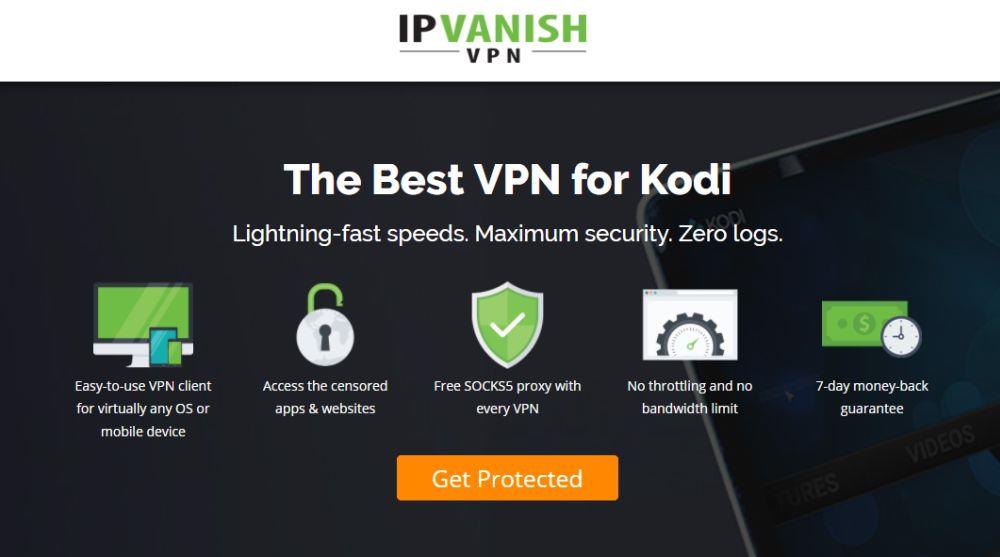
Există mulți furnizori VPN pe piață astăzi; unii buni, alții nu atât de buni. Important este că nu toți sunt suficient de buni pentru a funcționa bine pentru utilizatorii Kodi, mai ales dacă transmiteți conținut în flux. Aveți nevoie de un VPN care oferă conexiuni rapide, opțiuni multiple de server și politici puternice de criptare și confidențialitate.
Printre cele disponibile, recomandarea noastră este IPVanish . Este un furnizor VPN de top, cu servicii excelente. Printre avantajele utilizării IPVanish se numără: peste 40.000 de IP-uri partajate, peste 850 de servere VPN în peste 60 de țări / criptare AES pe 256 de biți / lățime de bandă nelimitată / zero jurnale de trafic și până la 5 conexiuni simultane pe mai multe dispozitive. De asemenea, au o ofertă exclusivă pentru cititorii WebTech360Tips, unde beneficiați de o reducere semnificativă de 60% la abonamentul anual - trebuie doar să accesați acest link - oferind în același timp o garanție de returnare a banilor în ziua respectivă.
Un aspect crucial este faptul că tocmai au lansat și o aplicație Amazon Fire TV Stick. Întrucât Amazon Fire TV Stick este unul dintre cele mai populare dispozitive pe care se poate utiliza Kodi în acest moment, acesta este un bonus excelent și îi scutește pe utilizatori de necesitatea de a utiliza procesul de instalare destul de complicat necesar pentru alte VPN-uri de pe această platformă.